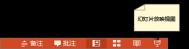PowerPoint 2010 设置演讲中只有自己能看到的备注信息
作为一名演讲者经常会在幻灯片中添加一些备注信息,以方便在演讲过程中起到提示的作用,但这些备注信息我们只希望出现在自己的计算机上供自己查看而不会投影到大屏幕上被观众看到,那么如何操作呢?
操作步骤:
1. 打开 PowerPoint 2010,点击幻灯片放映选项卡,在监视器选项组中有一个使用演示者视图选项,该选项的作用就是将全屏的幻灯片投射到大屏幕上,而我的计算机不仅能看到幻灯片还能看到备注和计时的信息;

2. 点击使用演示者视图,此时会出现一个警告信息,该选项实际上告诉我们当前的计算机只检测到了一个监视器,而我们要使用演示者视图的话必须有两个或两个以上的监视器,请确认自己的计算机已经连好了投影仪或者已经连接了其他的监视器,现在点击检查按钮;
(本文来源于图老师网站,更多请访问https://m.tulaoshi.com)
3. 目前已经将计算机连接好了投影仪,可以看到已经出现了两个监视器,在显示器选择中选择扩展这些显示,然后单击确定按钮;

4. 选择保留更改;
(本文来源于图老师网站,更多请访问https://m.tulaoshi.com)
5. 此时再去点击使用演示者视图不会再弹出警告的对话框,然后还需要修改显示位置,显示位置是用于全屏幕放映幻灯片的监视器,在此我们的第二个监视器用于全屏幕放映幻灯片;

6. 选择完成以后按 F5 放映,可以看到进入了演示者视图,除了可以看到幻灯片之外还可以看到当前的备注信息和计时信息,除此之外还可以看到下一张的幻灯片内容以便我们提前做好准备,而在大屏幕上只会显示幻灯片的内容。

PowerPoint 2010中如何任意编辑图片的顶点
在PPT中,只可以对形状进行顶点编辑(添加、删除顶点,开放、闭合路径,弯曲、拉直顶点等)。
对于图片,无www.Tulaoshi.com法直接编辑图片的顶点。不过可以借鉴形状编辑,来编辑图片,就是将形状填充为图片。
如我们要编辑下面图片的顶点:
1) 插入和图片大小一直的矩形

2) 右击图片复制
右击矩形设置形状格式填充图片或纹理填充剪贴板

3)设置形状轮廓为无轮廓

就大功告成拉。这时,图片就可以被当作形状来处理了,可以任意编辑顶点。

需要注意的是,如任意改变形状,改变后在某种程度上进行了剪裁,如下图,是不是右边的梅花被剪掉了呢。

图片编辑顶点主要用于让图片更具三维视觉感。当然可以通过三维旋转加透视来调整图片的三维旋转,但此方法一是不容易调出需要的效果,二是有时图片的明暗变了,变遭了。
如下图,左边是通过三维旋转而得的,右边是通过编辑顶点而得的。

注:更多精彩教程请关注图老师电脑教程栏目,图老师办公群:185219299欢迎你的加入
ppt演讲中看到自己备注信息方法
1. 打开 powerpoint 2010,点击幻灯片放映选项卡,在监视器选项组中有一个使用演示者视图选项,该选项的作用就是将全屏的幻灯片投射到大屏幕上,而我的计算机不仅能看到幻灯片还能看到备注和计时的信息;

2. 点击使用演示者视图,此时会出现一个警告信息,该选项实际上告诉我们当前的计算机只检测Tulaoshi.com到了一个监视器,而我们要使用演示者视图的话必须有两个或两个以上的监视器,请确认自己的计算机已经连好了投影仪或者已经连接了其他的监视器,现在点击检查按钮;

3. 目前已经将计算机连接好了投影仪,可以看到已经出现了两个监视器,在显示器选择中选择扩展这些显示,然后单击确定按钮;

4. 选择保留更改;
(本文来源于图老师网站,更多请访问https://m.tulaoshi.com)
5. 此时再去点击使用演示者视图不会再弹出警告的对话框,然后还需要修改显示位置,显示位置是用于全屏幕放映幻灯片的监视器,在此我们的第二个监视器用于全屏幕放映幻灯片;

6. 选择完成以后按 F5 放映,可以看到进入了演示者视图,除了可以看到幻灯片之外还可以看到当前的备注信息和计时信息,除此之外还可以看到下一张的幻灯片内容以便我们提前做好准备,而在大屏幕上只会显示幻灯片的内容。